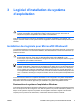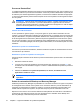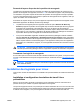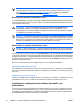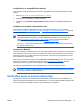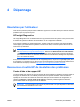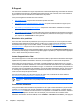HP xw Workstations Installation and Troubleshooting Guide
Processus RestorePlus!
Le système d'exploitation Windows et les drivers (pour les périphériques fournis avec le système) sont
réinstallés à l’aide de ce processus de restauration. Comme le processus RestorePlus! ne permet pas
de restaurer pas certaines applications logicielles, vous devez les installer à l’aide des CD appropriés.
Le processus RestorePlus! peut être exécuté à partir du CD ou de la partition de sauvegarde du disque
dur du système.
ATTENTION avant de tenter toute restauration du système, n’oubliez pas de faire une copie
de sauvegarde de vos données. Le processus RestorePlus ! supprime toutes les données
présentes dans la partition Windows. Toutefois, la partition de sauvegarde sur l’unité de disque
système et les autres partitions ne sont pas affectées.
Création d’un CD RestorePlus!
Si vous possédez un graveur optique, vous pouvez graver un jeu de CD de restauration de votre
système. Lorsque vous démarrez l’ordinateur pour la première fois, un message vous invite à créer des
CD pour RestorePlus !, le système d’exploitation Windows et un CD supplémentaire HP pour la gestion
de la sauvegarde et de la restauration. (D'autres CD peuvent également être créés selon les options
que vous avez achetées.) Vous pouvez également copier l'intégralité des CD à un autre emplacement,
comme une unité réseau partagée, afin de les graver ultérieurement, le cas échéant à partir d'un autre
ordinateur.
Restauration à partir d’un CD RestorePlus!
Pour lancer le processus de restauration, démarrez l'ordinateur à partir du CD RestorePlus! et suivez
les instructions qui s’affichent.
Restauration à partir de la partition de sauvegarde
Suivez les étapes ci-dessous afin de lancer le processus RestorePlus! à partir du menu de restauration
d’urgence :
1. Démarrez la station de travail.
2. Lorsque vous y êtes invité pendant le processus d’amorçage, appuyez sur la touche F11 pour
accéder au menu de restauration d’urgence. L’invite F11 s’affiche brièvement pendant le processus
d’amorçage.
3. Sélectionnez Restaurer le système d'exploitation, les drivers, les utilitaires et les
applications installés en usine.
Remarque Il est possible que cette méthode ne permette pas de restaurer certaines
applications.
Points de restauration HP Backup and Recovery Manager
HP Backup and Recovery Manager est préinstallé sur votre station de travail. Ce logiciel vous permet
de sauvegarder et de restaurer votre système et vos données à l’aide d’un point de restauration qui
représente un instantané de la partition du système. Un point de restauration peut être utilisé pour
rétablir l’état de la partition du système, tel qu’il était lorsque le point de restauration a été créé.
Reportez-vous au Service and Technical Reference Guide (Manuel de maintenance et de référence
technique) de votre station de travail, pour plus d’informations sur l’utilisation de HP Backup and
Recovery Manager, notamment des points de restauration.
10 Chapitre 3 Logiciel d’installation du système d’exploitation FRWW